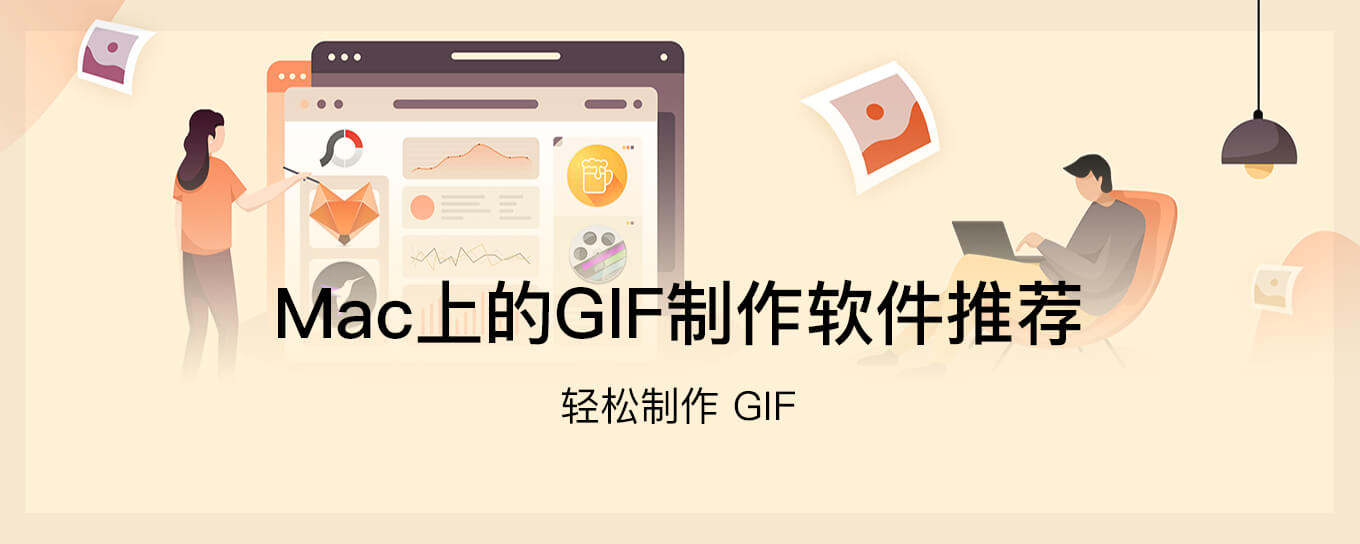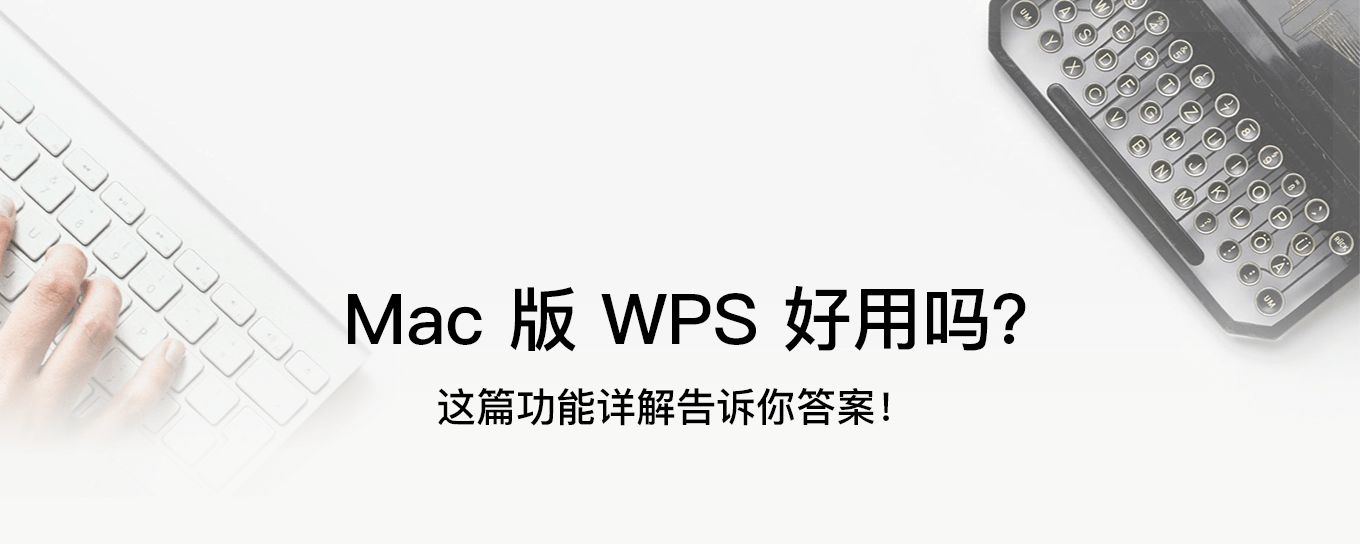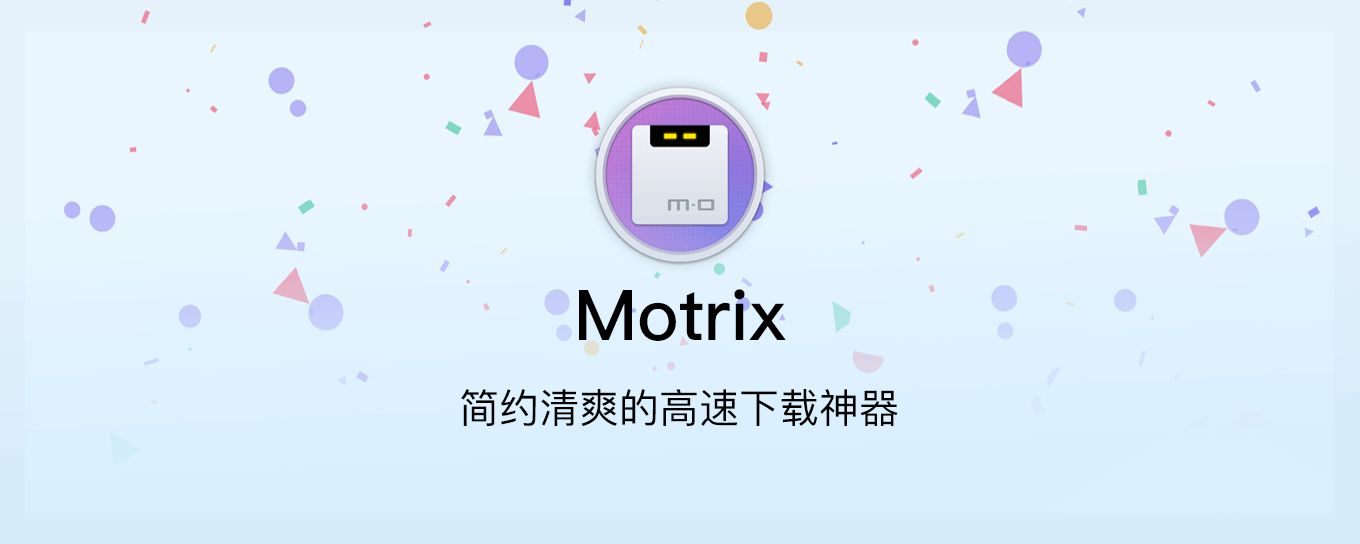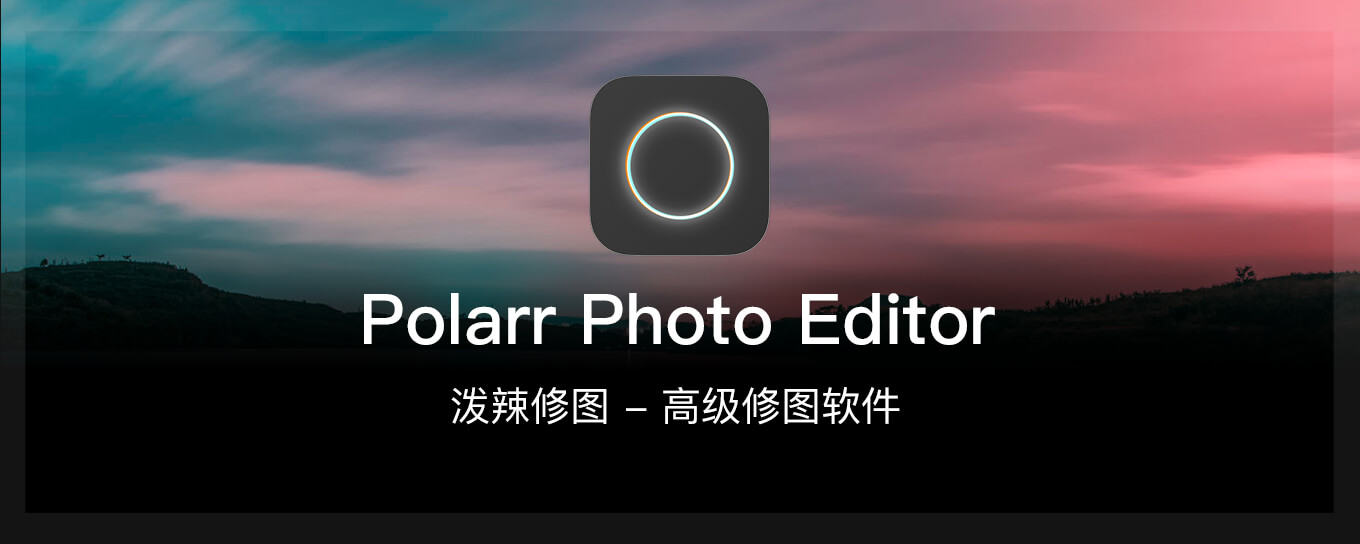批量压缩、加水印、调整尺寸?用这 4 款 Mac ...
不论是写文章、做教程,还是处理摄影作品、上传社交平台,对图片的处理肯定少不了。庞大又贵重的专业软件不仅成本较高,还有着不小的上手难度。如果我们仅仅是想要:缩小图片体积、添加水印或者批量对图片进行操作等等,使用 Adobe Photoshop、Affinity Photos 等等专业软件未免有些笨重。
着眼于「轻量」、「专用」,本文我来推荐给大家一些 Mac 上面好用的图像批量处理软件。虽然他们在功能上面可能没有专业级别的软件强大,但是它们或是胜在轻便、或是有独到的操作流程,让我们批量处理图片更加游刃有余,节省大量的时间。
图片压缩
ImageOptim
ImageOptim 是一个轻量小巧的图片压缩软件,专注于通过使用市面上完全免费的图片压缩工具包进行一系列、多层级的压缩工作,以达到最完美的图片压缩效果。ImageOptim 里面直接集成了包括 MozJPEG 、pngquant 、Pngcrush 等等在内的多种非常高效的图片压缩、文件压缩软件,通过将图片中的往往无用的「元数据」进行删除,以达到「无损的」图片压缩效果。
软件的使用方法非常简单,只需要将需要压缩的图片拖拽进入 ImageOptim,就可以开启图片压缩工作流。
实测下来,即使是完全「无损」的压缩,ImageOptim 通常也能让图片的体积减小 1/3 以上。如果开启 ImageOptim「轻量的有损压缩」,那么直接减小 80% 的体积也是非常常见的。由于 ImageOptim 所有运算工作全部在本地进行,因此运行效率也是非常快速的。对 PNG、JPG、GIF 等格式的图片文件,ImageOptim 压缩得都游刃有余。
Squash
如果你正在寻找一款颜值高、操作简便的图片压缩工具,Squash 可能是最适合你的那一个。只需将想要压缩的图片拖拽至 Squash 窗口中,它就会按照预设参数自动开始工作,UI 动效精致流畅,还支持自动保存和重命名文件。除了常见的 PNG、JPG 格式外,你还可以用 Squash 压缩 RAW 文件,并在完成后自动转换格式。
图片编辑
Photobulk
Photobulk 是一个非常适合用于给图片「添加文字效果」的应用,软件的基础功能就是为图片在固定位置添加自己设计的「水印」。Photobulk 的操作逻辑清晰,我们可以直接设置使用 macOS 原生的多种字体,为水印设置颜色、添加特效等等。
除了文字水印,我们甚至还可以直接利用 Photobulk 为图片添加其他图片或者时间戳等多种样式的水印,也可以将多个水印添加到一张图片上面。
与此同时,我们还可以直接利用 Photobulk 为图片重新设置尺寸、进行压缩、并导出为多种格式等等。Photobulk 也可以直接为我们的图片添加地理位置、版权等「元数据」。这些步骤也可以直接整合为一个完整的「工作流」进行。一次设置直接批量添加多张照片的数据,非常方便快捷。
Retrobatch
说到「工作流」,就不得不提起 Retrobach 这一应用。强大的 Retrobatch 利用高度集成的图形化界面,能够让我们为自己的图片工作进行「流程上面的定制」。Retrobatch 支持有:
增加、编辑或者直接抹去图片的 EXIF 等「元数据」
对图片的大小、尺寸进行编辑,裁剪图片、旋转图片
对图片的色彩空间、图片格式进行转换
添加「文字或图片水印」,添加滤镜、炫光、模糊等图片特效
支持利用 JavaScript 和 AppleScript 进行自动化
等等自动化流程。我们可以先将这些操作进行自定义,根据自己工作中所需的图片工作流程进行构建,之后就可以像「流水线」一样的将图片批量的通过这一「工作流程」,将所有图片处理成相同的效果。
Retrobatch 真正的杀手锏除了自定义工作流程,还有利用「神经网络」进行图像识别。比如官方提供的「工作流」模板里面就有:自动输入一个文件夹下的图片,将其中包含「热狗」的图像筛选出来,加入新文件夹中。我在上面的 Demo 示范里面准备了五张图片,其中三张是热狗,剩下两张分别是蛋糕和一只真的狗狗。经过 Retrobatch 的筛选,我们可以看到,一眨眼的功夫,Retrobatch 就将正确的图片筛选了出来,非常高效快速。
小结
图片处理实在是过于常见的一件事情,我们在工作、学习等等地方都可能会需要对图片进行处理。希望本文推荐的这几个工具,能够让你不论是查看、阅览图片,还是对图片进行美化、缩小图片体积,都有趁手的小助手。
如果这些还不能帮助你你可以看看:在 Mac 上处理图片,有它们就够了